对于许多电脑新手来说,用 U 盘安装 Win7 系统可能是一项具有挑战性的任务,但别担心,接下来我将为您详细讲解每一个步骤,让您也能轻松完成系统安装。
安装前的准备工作至关重要,您需要一个容量足够的 U 盘,建议 8GB 及以上,并且要确保 U 盘内没有重要数据,因为安装过程会对其进行格式化,还需要从微软官方网站或其他可靠渠道下载 Win7 系统的镜像文件。

接下来就是制作 U 盘启动盘,先在电脑上插入准备好的 U 盘,然后打开相关的启动盘制作工具,按照工具的提示,选择刚才下载的 Win7 系统镜像文件,并设置好相关的启动选项,等待制作完成。
制作好启动盘后,需要进入电脑的 BIOS 设置,将 U 盘设置为第一启动项,不同电脑进入 BIOS 的方法可能不同,常见的是在开机时按下 Del、F2 或者 F12 等键,进入 BIOS 后,找到“Boot”选项,将 U 盘调整到首位。
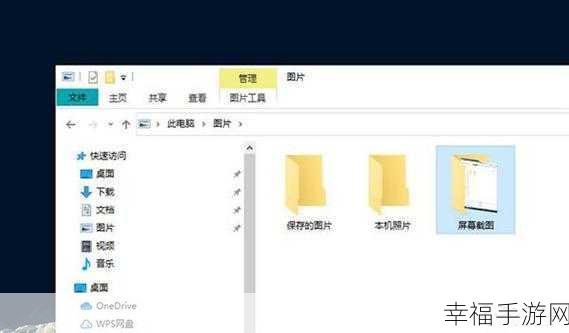
完成上述设置后,保存并重启电脑,此时电脑将从 U 盘启动,进入 Win7 系统安装界面,按照提示选择安装语言、时区等基本信息,然后选择安装的分区,如果分区中有重要数据,请提前备份,因为安装过程会清空所选分区的数据。
在安装过程中,系统会自动进行文件复制、系统配置等操作,您只需要耐心等待,安装完成后,电脑会自动重启,这时您就可以开始体验全新的 Win7 系统啦。
只要按照上述步骤操作,用 U 盘安装 Win7 系统并非难事,希望这篇攻略能够帮助到您,让您顺利完成系统安装。
参考来源:电脑技术相关资料及个人实践经验总结。







